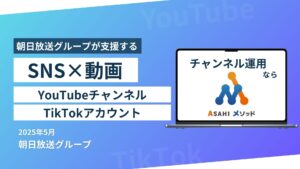YouTubeアイコンの設定方法は?オススメの作り方も解説!

YouTubeのチャンネルアイコンは、チャンネルのプレゼンスを強化するための重要なツールの一つです。本記事では、YouTubeアイコンを効果的に使用するための方法と注意点を詳しく解説します。これらを理解することで、ブランドの一貫性を保ちつつ、視覚的な訴求力を高めることができます。
YouTubeアイコンの基本情報
YouTubeチャンネルのアイコンは、視聴者にとって最初に目に入る“顔”のような存在です。プロフィール写真として表示されるこのアイコンは、チャンネルの印象を左右する重要なビジュアル要素のひとつです。
YouTubeアイコンとは?
YouTubeアイコンとは、あなたのYouTubeチャンネルを象徴する重要な要素です。これは、チャンネルページ、検索結果、コメント欄、動画プレイヤーなど、YouTubeプラットフォーム全体に表示されます。効果的なYouTubeアイコンは、視聴者にチャンネルの個性と魅力を伝える重要な役割を果たします。
YouTubeアイコンの適切なサイズ
YouTubeアイコンは、正方形の画像で、推奨サイズは800ピクセル×800ピクセルです。ただし、アップロードされた画像は、さまざまなサイズで表示されるため、アイコンのデザインは、どのサイズでも見栄えがするように注意が必要です。特に、小さいサイズで表示された場合でも、重要な要素がわかりやすく表示されるように、シンプルなデザインにすることをおすすめします。
アイコンの禁止事項について
YouTubeアイコンの選び方には、いくつか注意すべき点があります。プラットフォームの規約を守り、視聴者に好印象を与えるアイコンを選ぶことが重要です。
まず、他者の権利を尊重することが大切です。商標権や著作権を侵害する画像は使用できません。また、暴力的な表現やわいせつな内容も避けるべきです。これらは視聴者に不快感を与えるだけでなく、YouTubeの規約にも違反する可能性があります。
さらに、政治的な主張や宗教的な象徴を含む画像も使用には注意が必要です。これらは特定の視聴者を疎外したり、不必要な論争を引き起こす可能性があるためです。また、個人情報や機密情報を含む画像の使用も控えましょう。プライバシーの保護は、オンラインプラットフォームでは特に重要です。
これらのガイドラインを守らないと、アカウントの停止や削除といったペナルティを受けてしまう可能性があります。
YouTubeアイコンの設定方法
YouTubeアイコンは、チャンネルの第一印象を左右する大切な要素です。適切なサイズ・デザインで設定することで、視認性や信頼感が高まり、視聴者に覚えてもらいやすくなります。ブランディングの一環として、丁寧に設定しましょう。
アイコンの使用場面
YouTubeアイコンは、プラットフォーム上の様々な場所で重要な役割を果たしています。チャンネルページや検索結果、コメント欄、動画プレイヤー、通知、共有機能など、多くの場面でユーザーの目に触れることになります。
このアイコンは、視聴者があなたのチャンネルを一目で認識し、興味を持つきっかけとなる重要な要素です。適切にデザインされたアイコンは、チャンネルのブランディングを強化し、他のコンテンツクリエイターとの差別化を図る助けとなります。
YouTubeの様々な機能や画面でアイコンが表示されるため、異なるサイズや背景でも視認性の高いデザインを選ぶことが大切です。こうすることで、どの場面でもチャンネルの存在感を効果的にアピールすることができるでしょう。
YouTubeチャンネルアイコンを設定するには?
YouTubeチャンネルアイコンを設定するには、以下の手順に従います。
1.YouTubeにログインします。
2. チャンネルのホームページにアクセスします。
3. 右上のプロフィール画像をクリックします。
4.「チャンネルをカスタマイズ」をクリックします。
5. 「チャンネルアイコン」をクリックします。
6.アイコンとして使用する画像を選択してアップロードします。
7.「保存」をクリックします。
これで、YouTubeチャンネルアイコンが設定されました。
YouTubeアイコン作成のポイント
YouTubeアイコンはチャンネルの“顔”として、視聴者の印象を大きく左右します。小さなサイズでも見やすく、ブランドや個性が伝わるデザインを意識することが重要です。色使いや構図、シンプルさなど、デザインの基本を押さえることで、印象に残るアイコンを作成できます。
YouTube公式ガイドラインの理解
YouTubeアイコンを作成する際には、YouTubeの公式ガイドラインを理解することが重要です。ガイドラインでは、アイコンに許される内容と禁止されている内容が明確に示されています。ガイドラインに違反したアイコンは、承認されません。
YouTubeの公式ガイドラインは、以下のページで確認できます。
https://www.youtube.com/intl/ALL_jp/howyoutubeworks/policies/overview/
チャンネルのブランディングを意識する
YouTubeアイコンは、チャンネルのブランディングを反映する重要な要素です。チャンネルのターゲット層、テーマ、メッセージなどを考慮して、アイコンのデザインを決定する必要があります。
例えば、ゲームチャンネルであれば、ゲームのキャラクターやロゴをモチーフにしたアイコンが効果的です。一方、美容チャンネルであれば、女性らしい華やかなデザインのアイコンが効果的です。
チャンネルのブランディングを意識したアイコンを作成することで、視聴者にチャンネルの個性と魅力を伝えることができます。
YouTubeアイコン作成の方法
YouTubeアイコンは、デザインツールや画像編集ソフトを使って誰でも簡単に作成できます。CanvaやPhotoshopなどを活用すれば、テンプレートやガイドに沿って効率的に仕上げられます。正方形で800×800ピクセルを基準にし、中央に要素を配置すると表示もきれいです。
ここでは、おすすめのサイトをご紹介します。
おすすめのアイコン作成サイトの紹介
YouTubeアイコンを作成する方法はいくつかあります。以下に、おすすめのアイコン作成サイトを紹介します。
1. Canva
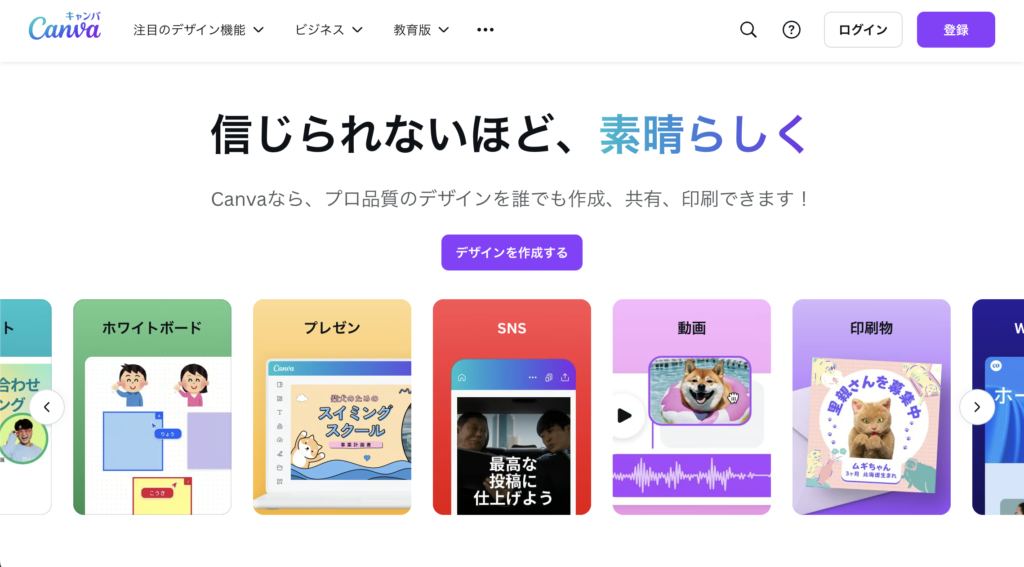
Canvaは、豊富なテンプレートやデザイン素材が魅力のオンラインデザインツールです。アイコン作成も簡単に行え、初心者からプロまで幅広く利用されています。無料プランでも多くの機能を利用でき、有料プランにアップグレードすることで、より高度なデザイン機能を利用できます。ドラッグ&ドロップで直感的にデザインを作成できるため、手軽さが特徴です。
AIを使ったアイコン作成ができる機能もありますので、ぜひチェックしてみてください。
AIアイコンメーカーの詳細はこちら
2. Adobe Creative Cloud Express(旧Adobe Spark)
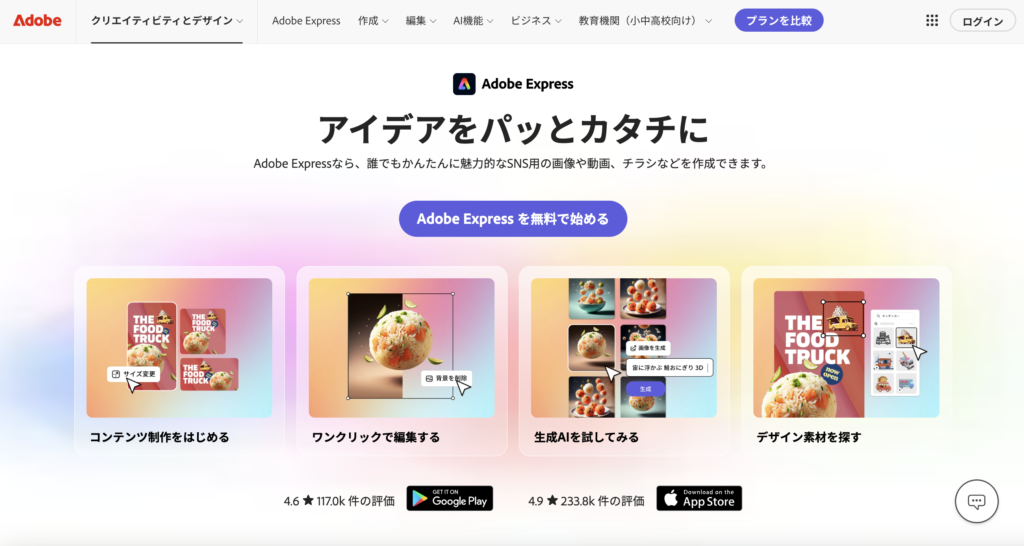
Adobe Creative Cloud Expressは、Adobeが提供するデザインツールで、写真やテキストを組み合わせて簡単にビジュアルコンテンツを作成できるのが特徴です。アイコン作成も豊富なテンプレートから選んでカスタマイズできるため、クリエイティブなアイコンを短時間で作成できます。Adobeのアカウントがあれば、他のAdobe製品との連携も可能です。
https://www.adobe.com/jp/express/
3. Crello
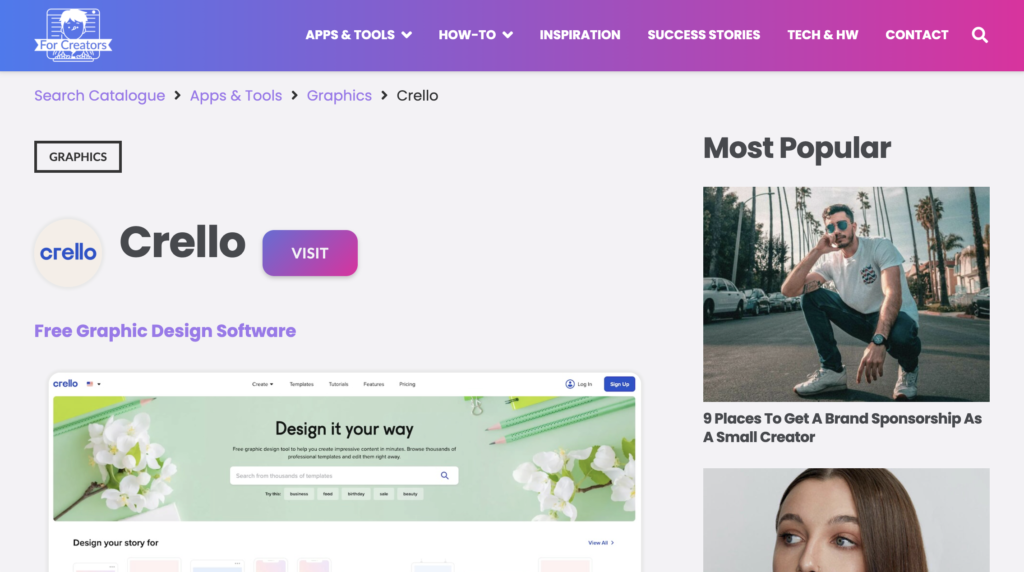
Crelloは、Canvaに似た操作感で、さまざまなデザインテンプレートが揃っているオンラインツールです。アイコン作成に必要な素材も豊富に揃っており、初心者でもプロフェッショナルな仕上がりのアイコンを作成することが可能です。無料プランでは1日に数回のダウンロード制限がありますが、手軽に使えるのが魅力です。
https://forcreators.com/apps/graphics/crello/
4. DesignEvo
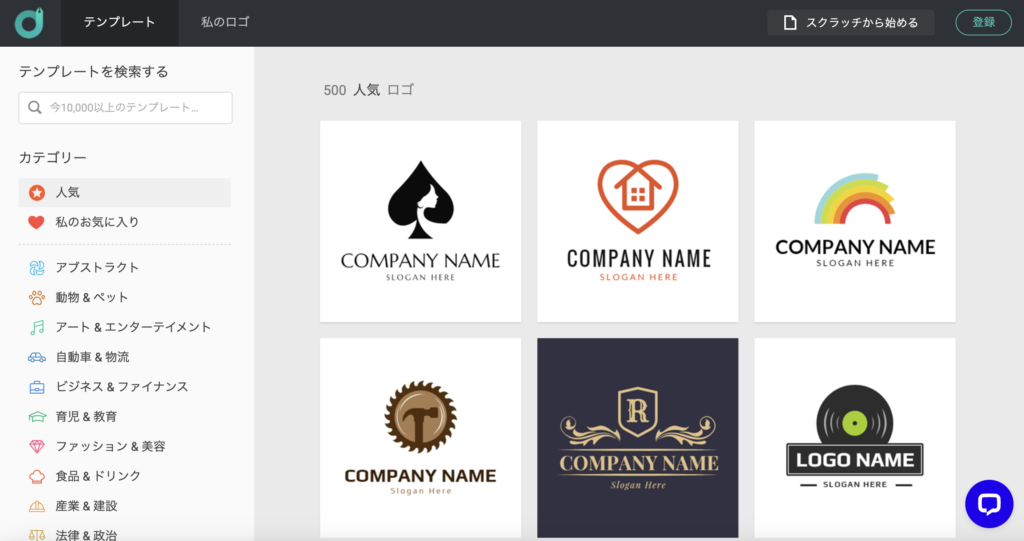
DesignEvoは、アイコンやロゴの作成に特化したデザインツールです。数千種類のアイコンテンプレートが用意されており、自分の好みに合わせてカスタマイズできます。シンプルな操作感で、アイコン作成に特化しているため、初心者でも使いやすいのが特徴です。無料プランでも基本機能は十分に使え、プロフェッショナルなデザインを実現できます。
これらのサイトでは、10,000以上の豊富なテンプレートや素材が用意されているため、初心者でも簡単にアイコンを作成できます。また、無料プランも用意されているため、気軽に試すことができます。
おすすめのフリー素材サイトの紹介
YouTubeアイコンを作成する際に、フリー素材を利用することも効果的です。以下に、おすすめのフリー素材サイトを紹介します。
1. Pixabay
Pixabayは、商用利用が可能な無料画像や動画を提供するサイトです。高解像度の写真やイラスト、動画、ベクター画像が数多く揃っており、YouTubeアイコン作成に必要な素材も簡単に見つけることができます。全ての素材がクリエイティブ・コモンズCC0ライセンスの下で提供されているため、著作権を気にせずに利用できます。
2. Pexels
Pexelsは、高品質な写真や動画素材が揃った人気のフリー素材サイトです。すべてのコンテンツは無料で使用でき、商用利用も可能です。デザイナーやクリエイターが投稿したオリジナル素材も多く、YouTubeアイコンにぴったりな素材が見つかりやすいのが特徴です。サイト内で簡単に検索ができ、使い勝手の良さも高く評価されています。
サイト:https://www.pexels.com/ja-jp/
3. Unsplash
Unsplashは、特に高品質な写真に特化したフリー素材サイトで、多様なジャンルの画像が揃っています。プロの写真家による美しい写真が数多く掲載されており、YouTubeアイコン作成にも最適です。こちらも商用利用が可能ですが、素材の著作権については利用前に確認しておくと安心です。
4. Freepik
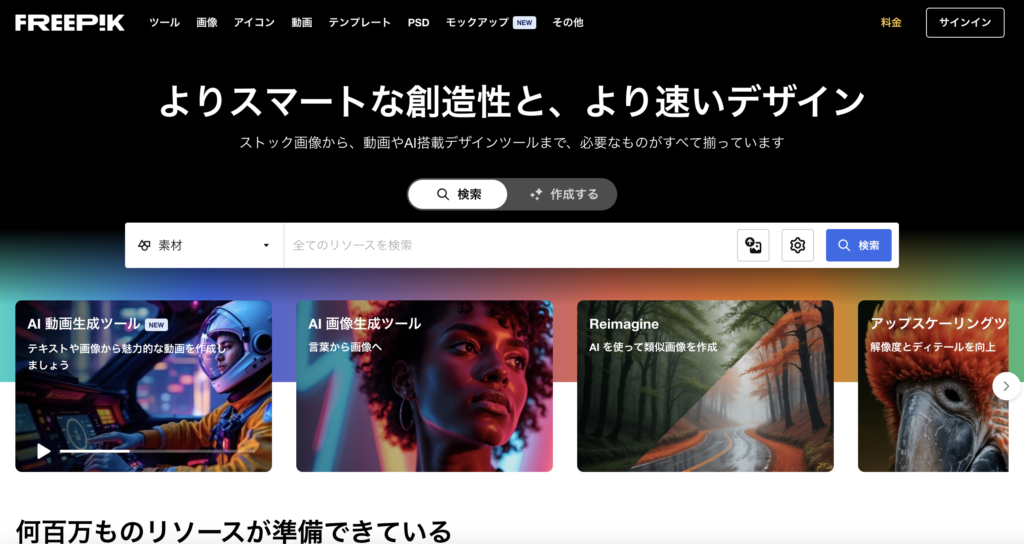
Freepikは、写真やイラスト、アイコン、PSDファイルなど多彩な素材を提供するフリー素材サイトです。無料プランではクレジット表示が必要ですが、プレミアムプランに加入することでクレジット表記なしで利用可能になります。特にベクター画像が豊富で、アイコン作成にも適した素材が多く揃っています。
これらのサイトでは、高画質の画像や素材を無料でダウンロードすることができます。ただし、商用利用が可能な素材かどうかを各サイトの利用規約で確認してから使用するようにしましょう。
まとめ
YouTubeアイコンは、チャンネルの顔として、視聴者にチャンネルの個性と魅力を伝える重要な要素です。効果的なYouTubeアイコンを作成することで、チャンネルの認知度を高め、視聴者を増やすことができます。
この記事では、YouTubeアイコンの基礎知識から作成方法まで、詳しく解説しました。ぜひ、この記事を参考にして、魅力的なYouTubeアイコンを作成してみてください。
さらに詳しい相談は、「無料相談」より受け付けておりますので、お気軽にご相談ください。